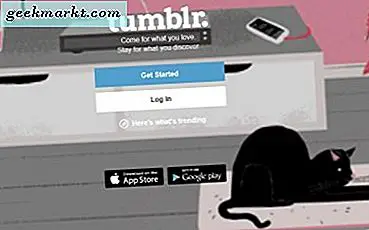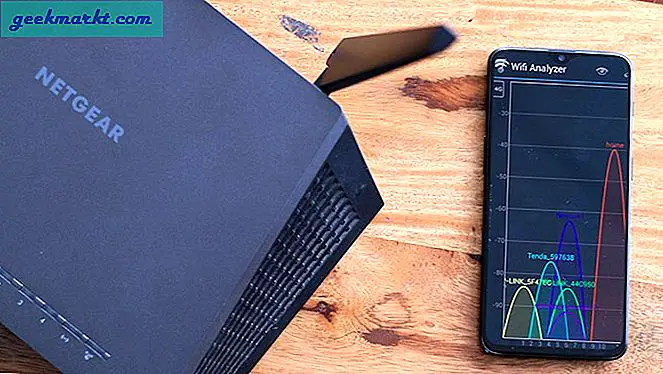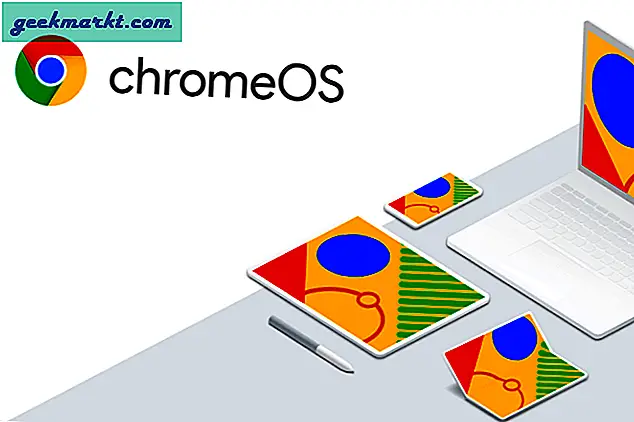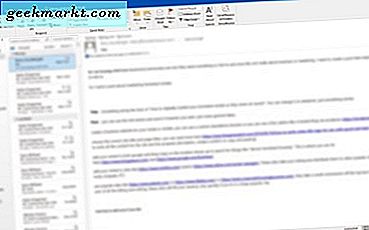Obwohl Google beschlossen hat, die Stummschaltung einzelner Tabs mit der Version von Chrome 71 zu streichen, ist dies immer noch eine der Funktionen, die ich zurückhaben möchte. Obwohl Sie eine Site immer noch stumm schalten können, indem Sie mit der rechten Maustaste auf die Registerkarte klicken, ist es unpraktisch, wenn Sie mehrere Registerkarten mit derselben Website, aber unterschiedlichen Medien geöffnet haben. Um dies zu beheben, ging ich graben und fand drei einzigartige Möglichkeiten, einen Tab in Chrome stummzuschalten. Mal sehen, wie.
Der traditionelle Weg
Bevor ich Ihnen eine bessere Möglichkeit zum Stummschalten von Registerkarten im Chrome-Browser zeige, wollen wir sehen, wie Google Tabs stummschalten möchte. Starten Sie die Wiedergabe von Musik oder Videos in Chrome. Klicken Sie mit der rechten Maustaste auf die Registerkarte, auf der die Musik abgespielt wird, und Sie sehen eine Option zum Stummschalten der Site. Klicken Site stumm schalten und der Ton wird stummgeschaltet. Dies funktioniert, aber das Problem bleibt bestehen. Wenn Sie mehrere Registerkarten mit derselben Website haben, werden alle Registerkarten unabhängig davon stummgeschaltet.

1. Tab Muter - Stummschalten eines Tabs in Chrome
Tab Muter ist eine raffinierte Chrome-Erweiterung, mit der Sie einen Tab mit einem einzigen Klick stummschalten können. Klicken Sie nach der Installation einfach auf das Erweiterungssymbol auf der aktiven Registerkarte, auf der der Sound abgespielt wird. Es wird Schalten Sie die Registerkarte sofort stumm. Es funktioniert unabhängig von der auf der Registerkarte geöffneten Website. Sie können mehrere Registerkarten mit derselben Website öffnen, und diese Chrome-Erweiterung schaltet nur die Registerkarte stumm, auf der Sie sich befinden. Tab Muter ist kostenlos und im Chrome Web Store erhältlich.
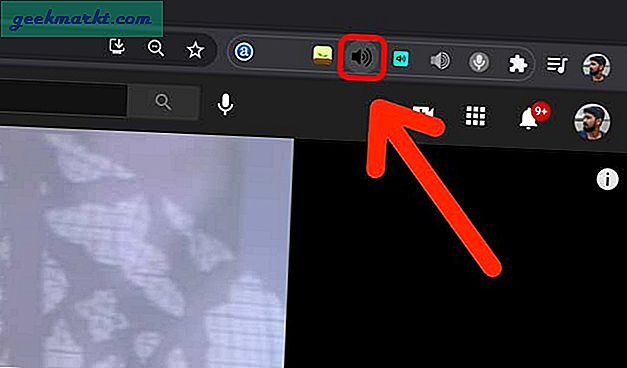
Vorteile
- Funktioniert unabhängig von Websites und schaltet nur einen bestimmten Tab stumm
Nachteile
- Fehlt eine Stummschaltung der Option mithilfe von Tastaturkürzeln
- Die Lautstärke kann nicht eingestellt werden
Laden Sie Tab Muter herunter (kostenlos)
2. Tastenkombinationen stumm schalten
Mute Tab Shortcuts ähnelt der letzten Erweiterung, fügt jedoch eine Tastenfunktion hinzu, Tastaturkürzel. Ich bin ein Trottel zum Finden versteckte Tastaturkürzel da ich die maus so wenig wie möglich benutzen möchte. Tastenkombinationen stummschalten Fügen Sie drei Tastaturkürzel hinzu, mit denen Sie Registerkarten stummschalten / die Stummschaltung aufheben können.
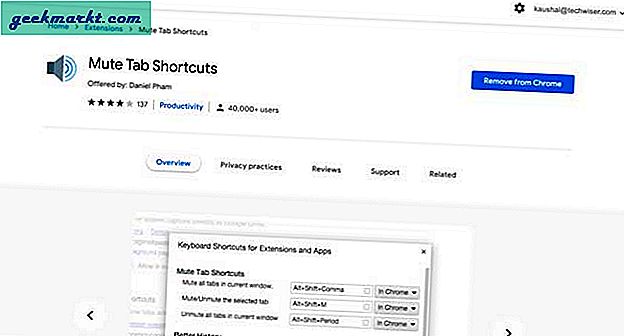
Hier ist die Liste der Tastaturkürzel.
- Aktuelle Registerkarte stummschalten / Stummschaltung aufheben - Alt + Umschalt + M.
- Alle außer dem aktuellen stumm schalten - Alt + Umschalt + N.
- Alle Registerkarten stummschalten / Stummschaltung aufheben - Alt + Umschalt + Komma
Vorteile
- Stummschalten von Chrome Tabs mit Tastaturkürzeln
Nachteile
- Die Lautstärke der Registerkarten kann nicht angepasst werden
Laden Sie Mute Tab Shortcuts herunter (kostenlos)
3. Lautstärkeregelung für Google Chrome
Das Stummschalten einer Registerkarte wird mit den beiden obigen Erweiterungen sortiert. Wenn Sie jedoch die Lautstärke jeder Registerkarte separat steuern möchten, benötigen Sie die Erweiterung für die Lautstärkeregelung. Sie erhalten ein Einstellrad, mit dem Sie bis zu 600% nach unten oder unten drehen können. Dies ist praktisch, wenn ich The Office im Hintergrund spiele, ohne dass es ablenkt. Das Anpassen der Lautstärke einer Registerkarte wirkt sich nicht auf die anderen aus, und Sie können die Lautstärke für einige Websites mit furchtbar geringer Lautstärke einstellen.
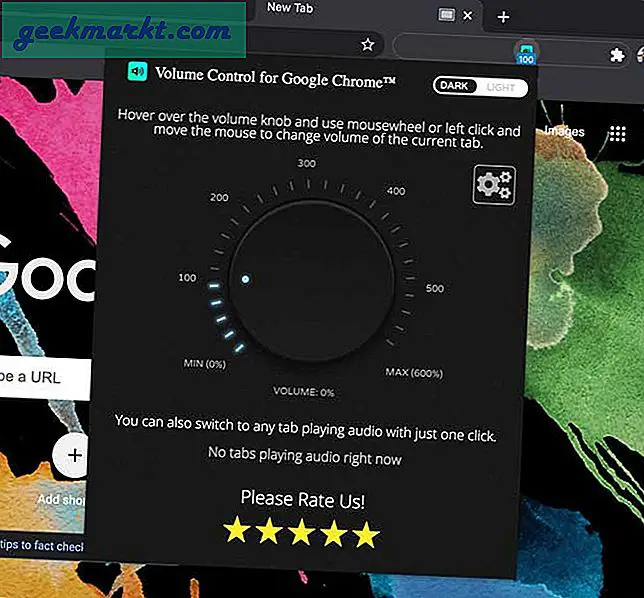
Vorteile
- Möglichkeit, die Lautstärke stummzuschalten oder um bis zu 600% zu drehen.
Nachteile
- Keine Tastaturkürzel. Müssen Sie die Wählscheibe verwenden, um eine Registerkarte stummzuschalten.
Laden Sie die Lautstärkeregelung für Google Chrome herunter (kostenlos)
So schalten Sie einen Tab in Chrome stumm
Jetzt wissen Sie, wie Sie einen Tab in Chrome stummschalten. Die native Methode funktioniert und obwohl es sich um einen Ein-Klick-Vorgang handelt, wird nur eine Website stummgeschaltet. Es bietet keine granulare Steuerung. Diese drei Chrome-Erweiterungen bieten genau das, die Möglichkeit, einzelne Registerkarten in Chrome stummzuschalten. Außerdem können Sie auch die Lautstärke regeln, die süß ist. Was denkst du? Gefällt dir diese Erweiterung? Wenn Sie eine bessere Alternative haben, lassen Sie es mich auf Twitter wissen.
Lesen Sie auch: So gruppieren und ändern Sie die Registerkartenfarbe in Chrome